Micro Focus Vibe Snabbstart för mobil
Obs!Mobil tillgång till en Micro Focus Vibe-webbplats kan inaktiveras av din Vibe-administratör. Om du inte kan använda Vibe via mobilgränssnittet enligt beskrivningen i det här avsnittet kontaktar du din Vibe-administratör.
Du kan hämta en enhetsspecifik app för din iOS-, Android-, Windows- eller BlackBerry-enhet. Dessa appar har ett smidigare gränssnitt och kräver inte att du loggar in varje gång du använder Vibe. Mobilappen för Vibe lagrar däremot inte information på din enhet. Du kan bara visa information när du har en Internet-anslutning.
Andra enheter kan komma åt Vibe-mobilgränssnittet genom att använda en mobilwebbläsare som uppfyller de krav som listas i Krav för mobilwebbläsare.
1.0 Krav för mobilappar
Micro Focus Vibe-mobilappar är tillgängliga enligt följande:
-
iOS (enhetsspecifik app finns för både iPhone och iPad finns att hämta gratis i Apple App Store för iOS 7 eller senare)
-
Android (enhetsspecifik app finns att hämta gratis i Google Play App Store för Android 2.3 eller senare)
-
Windows-telefoner med version 8.0 eller 8.1
-
Windows-surfplattor kan för närvarande inte användas.
-
Kindle Fire (enhetsspecifik app finns att hämta gratis i Amazon Appstore för Android)
-
BlackBerry Z10 och PlayBook (enhetsspecifik app finns att hämta gratis i BlackBerry World-butiken)
Webbläsaren på din enhet måste också uppfylla de krav som anges i Krav för mobilwebbläsare.
2.0 Krav för mobilwebbläsare
Om din mobila enhet inte uppfyller kraven för en enhetsspecifik mobilapp (enligt beskrivningen i Krav för mobilappar) kan du ändå öppna Vibe-mobilgränssnittet från din enhet om din enhets webbläsare har stöd för HTML 5.
När användare öppnar Vibe-webbplatsen via en webbläsare (inte genom mobilappen) visar vissa surfplattor, t.ex. iPad, som standard hela användargränssnittet (samma gränssnitt som visas när du använder Vibe på din arbetsstation). Andra surfplattor visar som standard användargränssnittet för mobila enheter. Vibe-administratören kan ändra standarduppträdandet enligt instruktionen i Changing the Default View for Tablets (Ändra standardvyn för surfplattor)
i Site Setup
i administrationshandboken för Micro Focus Vibe 4.0.5 .
3.0 Komma igång
Följande avsnitt beskriver hur du kommer igång med att använda Micro Focus Vibe från en mobil enhet. Du kan använda Vibe-mobilappen, om det finns en tillgänglig för din enhet. (Du kan se om det finns en app för din enhet i Krav för mobilappar.) Om det inte finns någon mobilapp tillgänglig för din enhet kan du komma igång genom att använda Vibe genom en webbläsare på din mobila enhet. (Webbläsaren på din mobila enhet måste uppfylla de webbläsarkrav som anges i Krav för mobilwebbläsare.)
3.1 Komma igång med Vibe-mobilappen
Ansluta till en första Vibe-webbplats
När du först lägger upp appen måste du ange information för en enda Vibe-webbplats. När du har angett den första inställningen enligt beskrivningen i det här avsnittet kommer du automatiskt att anslutas och verifieras på din Vibe-server när du startar Vibe-appen.
-
Hämta Vibe-mobilappen i en lämplig butik för din mobila enhet.
-
Starta Vibe-mobilappen på din enhet.
-
Godkänn licensavtalet för Vibe.
-
Ange följande information på sidan Ny webbplats:
Webbplatsens namn: Ange ett namn för din Vibe-webbplats. Detta är det namn som visas överst på hemsidan.
URL: Ange URL-adressen för Vibe-webbplatsen. Exempel: http://vibewebbplats.com.
Ange som primär: Välj det här alternativet om du har konfigurerat, eller tänker konfigurera, flera Vibe-webbplatser och du vill att den här webbplatsen ska visas när du först startar appen.
Inloggningsnamn: Ange det inloggningsnamn du använder för att logga in på Vibe-webbplatsen.
Lösenord: Ange det lösenord som du använder för att logga in på Vibe-webbplatsen.
Spara lösenord: Markera det här alternativet om du vill att lösenordet ska lagras på ett säkert sätt på enheten så att du automatiskt kan loggas in på Vibe-webbplatsen när du startar appen.
-
Tryck på Logga in/Klar/Skicka.
Startsidan visas. Om den inte visas trycker du på webbplatsen på webbplatssidan för att ansluta till webbplatsen.
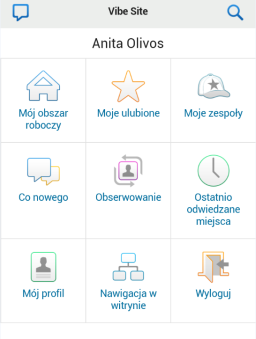
Ansluta till ytterligare Vibe-webbplatser
Du kan konfigurera Vibe-mobilappen för att ansluta till flera Vibe-webbplatser.
-
Starta Vibe-mobilappen på din enhet.
-
(Valfritt) Om du är inloggad på en Vibe-webbplats trycker du på ikonen Hem
 i verktygsfältet Navigering och trycker sedan på Logga ut.
i verktygsfältet Navigering och trycker sedan på Logga ut.
-
iOS- och Windows-enheter: På sidan Webbplatser trycker du på ikonen Plus.
Android-enheter: På sidan Webbplatslista trycker du på Ny webbplats.
-
Ange följande information:
Webbplatsens namn: Ange ett namn för din Vibe-webbplats. Detta är det namn som visas överst på hemsidan. Ge webbplatsen ett unikt namn som skiljer den från andra Vibe-webbplatser du konfigurerat.
URL: Ange URL-adressen för Vibe-webbplatsen. Exempel: http://vibewebbplats.com.
Ange som primär: Välj det här alternativet om du har konfigurerat, eller tänker konfigurera, flera Vibe-webbplatser och du vill att den här webbplatsen ska visas när du först startar appen.
Inloggningsnamn: Ange det inloggningsnamn du använder för att logga in på Vibe-webbplatsen.
Lösenord: Ange det lösenord som du använder för att logga in på Vibe-webbplatsen.
Spara lösenord: Markera det här alternativet om du vill att lösenordet ska lagras på ett säkert sätt på enheten så att du automatiskt kan loggas in på Vibe-webbplatsen när du startar appen.
-
Tryck på Logga in/Klar/Skicka.
Startsidan visas. Om den inte visas trycker du på webbplatsen på webbplatssidan för att ansluta till webbplatsen.
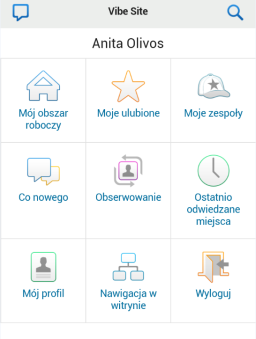
Växla från en Vibe-webbplats till en annan
Om du har konfigurerat flera Vibe-webbplatser enligt beskrivningen i Ansluta till ytterligare Vibe-webbplatser är det enkelt att lämna en Vibe-webbplats för att visa information på en annan Vibe-webbplats.
-
(Valfritt) Om du är inloggad på en Vibe-webbplats trycker du på ikonen Hem
 i verktygsfältet Navigering och trycker sedan på Logga ut.
i verktygsfältet Navigering och trycker sedan på Logga ut.
-
iOS- och Windows-enheter: På sidan Webbplatser trycker du på den webbplats du vill ansluta till.
Android-enheter: På sidan Webbplatslista trycker du på den webbplats du vill ansluta till.
Ändra konfigurationsinställningarna för en Vibe-webbplats
Du kan ändra konfigurationsinställningarna för en Vibe-webbplats efter att du har konfigurerat den i Vibe-appen. Du kan t.ex. ändra användarnamn, lösenord eller webbplatsnamn.
-
(Valfritt) Om du är inloggad på en Vibe-webbplats trycker du på ikonen Hem
 i verktygsfältet Navigering och trycker sedan på Logga ut.
i verktygsfältet Navigering och trycker sedan på Logga ut.
-
iOS-enheter: Gå till sidan Webbplatser och tryck på ikonen Konfigurera bredvid den webbplats du vill ändra.
Android-enheter: Gå till sidan Webbplatslista och tryck på ikonen Konfigurera bredvid den webbplats du vill ändra.
Windows-enheter: På sidan Webbplatser trycker du länge på namnet på den webbplats du vill ändra.
-
Gör ändringarna och tryck sedan på Spara eller Klar.
Ta bort konfigurationsinställningarna för en Vibe-webbplats
Du kan ta bort konfigurationsinställningarna för en Vibe-webbplats efter att du har konfigurerat den i Vibe-appen.
-
(Valfritt) Om du är inloggad på en Vibe-webbplats trycker du på ikonen Hem
 i verktygsfältet Navigering och trycker sedan på Logga ut.
i verktygsfältet Navigering och trycker sedan på Logga ut.
-
iOS-enheter: Gå till sidan Webbplatser och tryck på ikonen Konfigurera bredvid den webbplats du vill ta bort.
Android-enheter: Gå till sidan Webbplatslista och tryck på ikonen Konfigurera bredvid den webbplats du vill ta bort.
Windows-enheter: På sidan Webbplatser trycker du länge på namnet på den webbplats du vill ta bort.
-
iOS- och Android-enheter: Bläddra längst ned på sidan och tryck sedan på Ta bort webbplats eller Ta bort, tryck sedan på Ta bort och Ja för att bekräfta borttagningen.
Windows-enheter: Tryck på Ta bort.
3.2 Komma igång genom att använda Vibe från en mobilwebbläsare
Använd följande information när du behöver hjälp att komma åt Micro Focus Vibe från din mobila enhet och för att lära dig grundläggande navigering:
-
Starta en webbläsare, t.ex. Mozilla Firefox eller Internet Explorer, på din mobila enhet.
-
Ange URL-adressen till företagets Vibe-webbplats.
T.ex. http://värd:port.
Vibe känner automatiskt av att du använder en mobil enhet och dirigerar dig till Vibe-mobilgränssnittet.
Om Vibe visar det vanliga Vibe-gränssnittet istället för mobilgränssnittet lägger du till /mobile i slutet av URL-adressen för Vibe, enligt beskrivningen i
Webbläsaren skickar dig inte automatiskt till mobilgränssnittet
iFelsökning
i Användarhandbok för Micro Focus Vibe 4.0.5. -
Ange ditt användarnamn och lösenord och tryck på Logga in.
Startsidan visas.
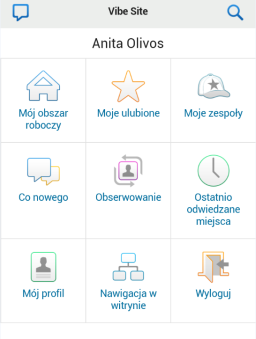
4.0 Funktioner som stöds
4.1 Gå till mobilgränssnittets startsida
Oavsett var du är i Vibe-mobilgränssnittet kan du enkelt gå till startsidan.
-
Tryck på ikonen Hem
 i verktygsfältet Navigering längst upp i mobilgränssnittet.
i verktygsfältet Navigering längst upp i mobilgränssnittet.
Startsidan visas.
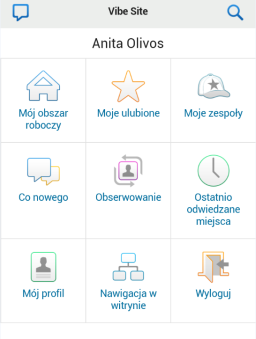
4.2 Söka i mobilgränssnittet
Med Micro Focus Vibe-mobilgränssnittet kan du söka efter personer, platser, poster och bilagor.
Avancerad sökning fungerar inte i mobilgränssnittet. Du kan däremot spara en avancerad sökning när du använder Vibe på din arbetsstation, och sedan använda den på din mobila enhet.
Utföra en enkel sökning
-
Tryck på ikonen Sök
 i verktygsfältet Navigering längst upp i mobilgränssnittet.
i verktygsfältet Navigering längst upp i mobilgränssnittet.
Listrutan Sök visas.
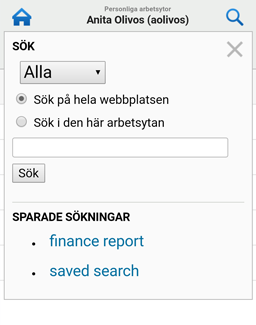
-
I listrutan väljer du den kategori du vill söka efter.
Du kan söka efter Personer, Platser eller Alla.
-
Välj om du vill söka på hela Vibe-webbplatsen eller bara den arbetsyta där du befinner dig.
-
Ange de ord eller fraser du vill leta efter och tryck sedan på Sök.
Sidan Sökresultat visas.
Använda en sparad sökning
Med Vibe kan du utföra sökningar som du skapat och sparat när du använde Vibe-webbplatsen från din arbetsstation.
Information om hur du skapar en sparad sökning när du använder Vibe från din arbetsstation finns i Spara och återanvända sökningar
i Användarhandbok för Micro Focus Vibe 4.0.5.
Information om hur du sparar en avancerad sökning när du använder Vibe från din arbetsstation finns i Använda avancerade sökningar
i Användarhandbok för Micro Focus Vibe 4.0.5.
Så här öppnar och använder du en sparad sökning från Vibe-mobilgränssnittet:
-
Tryck på ikonen Sök
 i verktygsfältet Navigering längst upp i mobilgränssnittet.
i verktygsfältet Navigering längst upp i mobilgränssnittet.
-
Tryck på den sparade sökning som du vill använda i avsnittet Sparade sökningar.
Sidan Sökresultat visar resultaten för din sparade sökning.
4.3 Visa dina team
Du kan snabbt visa alla team som du är medlem i.
-
På startsidan trycker du på Mina team.
4.4 Visa dina favoritplatser
Du kan snabbt visa dina favoritplatser.
-
På startsidan trycker du på Mina favoriter.
Om du vill lägga till och ta bort favoriter måste du öppna Vibe-webbplatsen från din arbetsstation. Mer information finns i Hantera dina favoritplatser
i Användarhandbok för Micro Focus Vibe 4.0.5.
4.5 Visa dina senaste platser
I Vibe-mobilgränssnittet kan du snabbt se arbetsytor och mappar som du besökt sedan du loggade in på den aktuella Vibe-sessionen.
-
På startsidan trycker du på Nyligen besökta platser.
eller
På alla andra sidor trycker du på ikonen Åtgärd
 och sedan på Nyligen besökta platser.
och sedan på Nyligen besökta platser.
4.6 Visa filposter och bilagor
I Vibe-mobilgränssnittet kan du visa filposter och dokument som bifogats till posterna.
-
Gå till och öppna den post som innehåller det dokument som du vill visa.
-
I avsnittet Bilagor trycker du på namnet på det dokument du vill visa.
Ledtråd:Om din mobila enhet kan visa filen i dess ursprungliga format kan du bara trycka på länken, så visas filen.
Om du t.ex. använder en iOS-enhet kan du trycka på fillänken för att visa Microsoft Word-filer, PDF-filer och Microsoft Excel-filer.
4.7 Visa videoklipp från YouTube
I Vibe-mobilgränssnittet kan du visa videoklipp från YouTube som lagts upp på din Vibe-webbplats. Du kan dock inte använda en mobil enhet för att visa videoklipp från YouTube som lagts upp i profileringsområdet i arbetsytor eller mappar. Videoklippet måste finnas i en mappost eller i avsnittet Beskrivning för mappen eller arbetsytan.
Din BlackBerry, eller annan mobil enhet som du använder, kanske inte är korrekt konfigurerad för att visa videoklipp från YouTube. Om du har problem att visa YouTube-videoklipp på din mobila enhet följer du instruktionerna i Du kan inte visa YouTube-videoklipp på din mobila enhet
i Användarhandbok för Micro Focus Vibe 4.0.5.
Så här visar du en YouTube-video från Vibe-mobilgränssnittet:
-
Gå till och öppna den post som innehåller den YouTube-video som du vill visa.
-
Tryck på ikonen YouTube
 .
.
Du dirigeras till YouTube-mobilwebbplatsen för att visa videon.
Om du vill lägga upp videoklipp från YouTube måste du öppna Vibe-webbplatsen från din arbetsstation. Mer information finns i Visa YouTube Video i en mappost
i Användarhandbok för Micro Focus Vibe 4.0.5.
4.8 Visa nyheter
I Vibe-mobilgränssnittet kan du se nya poster som lagts till på Vibe-webbplatsen.
Visa nyheter i dina team
-
På startsidan trycker du på Nyheter.
-
I listrutan Nyheter på startsidan trycker du på Mina team.
Visa nyheter på dina spårade platser
-
På startsidan trycker du på Nyheter.
-
I listrutan Nyheter på startsidan trycker du på Alla följda.
Visa nyheter på dina favoritplatser
-
På startsidan trycker du på Nyheter.
-
I listrutan Nyheter på startsidan trycker du på Favoriter.
Visa nyheter på hela webbplatsen
-
På startsidan trycker du på Nyheter.
-
I listrutan Nyheter på startsidan trycker du på På hela platsen.
Visa de senaste mikroblogginläggen från personer du följer
-
På startsidan trycker du på Nyheter.
-
I listrutan Nyheter på startsidan trycker du på Mikrobloggar.
Visa nyheter i en mapp
-
Gå till den mapp vars nya poster du vill se.
-
Tryck på ikonen Åtgärd
 och sedan på Nytt i den här mappen.
och sedan på Nytt i den här mappen.
Visa nyheter i en arbetsyta
-
Gå till den arbetsyta vars nya poster du vill se.
-
Tryck på ikonen Åtgärd
 och sedan på Nytt i den här arbetsytan.
och sedan på Nytt i den här arbetsytan.
4.9 Visa det som är oläst
I Vibe-mobilgränssnittet kan du se vilka poster som inte lästs än.
Visa olästa poster i en mapp
-
Gå till den mapp vars nya poster du vill se.
-
Tryck på ikonen Åtgärd
 och sedan på Oläst i den här mappen.
och sedan på Oläst i den här mappen.
Visa olästa poster på en arbetsyta
-
Gå till den arbetsyta vars nya poster du vill se.
-
Tryck på ikonen Åtgärd
 och sedan på Oläst på den här arbetsytan.
och sedan på Oläst på den här arbetsytan.
4.10 Visa arbetsyteträdet
I Vibe-mobilgränssnittet kan du visa arbetsyteträdet, så att du kan se hierarkin där du för närvarande befinner dig och snabbt gå till en annan arbetsyta eller mapp.
-
Tryck på ikonen Träd
 .
.
Arbetsyteträdet visas.
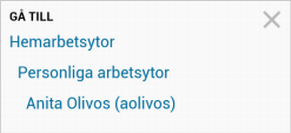
4.11 Visa profilinformation
Du kan visa all användarprofilinformation för dig själv eller för andra användare.
Visa din egen användarprofilinformation
-
På startsidan trycker du på Min profil.
All din profilinformation visas.
Du redigerar din profilinformation genom att gå till Vibe från din arbetsstation och sedan följa stegen i Ändra din profil
i Användarhandbok för Micro Focus Vibe 4.0.5.
Visa en annan användares profilinformation
-
Sök efter den person vars profil du vill visa enligt beskrivningen i Utföra en enkel sökning. Tryck sedan på användarens namn.
eller
Tryck på användarens länkade namn, som visas bredvid varje post som användaren har skapat.
-
Tryck på Visa profil.
Användarens profil visas.
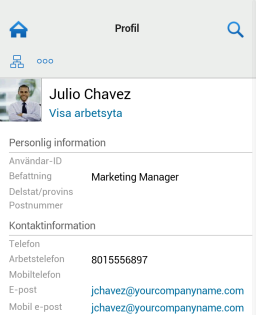
4.12 Skapa en mappost
-
Gå till mappen där du vill skapa posten.
-
Tryck på ikonen Lägg till
 .
.
Om du inte har behörighet att skapa en post i den aktuella mappen visas inte detta alternativ.
-
Ange lämplig information för posten, t.ex. namn och beskrivning, och tryck sedan på OK.
4.13 Kommentera en mappost
-
Gå till och öppna posten som du vill kommentera.
-
Tryck på ikonen Kommentar
 .
.
-
Skriv din kommentar och tryck sedan på OK.
4.14 Ändra en mappost
-
Gå till och öppna den post som du vill ändra.
-
Tryck på ikonen Ändra
 .
.
Om du inte har behörighet att ändra posten visas inte detta alternativ.
-
Gör ändringarna och tryck sedan på OK.
4.15 Ta bort en mappost
-
Gå till och öppna den post som du vill ta bort.
-
Tryck på ikonen Ta bort
 .
.
Om du inte har behörighet att ta bort posten visas inte detta alternativ.
-
Tryck på OK när du blir tillfrågad om du verkligen vill ta bort posten.
4.16 Ringa Vibe-användare med en tryckning (endast iOS och Android)
När du använder Vibe från din iPhone- eller Android-enhet kan du ringa andra Vibe-användare med bara en tryckning.
-
Gå till profilsidan för den användare du vill ringa.
Du går till en användares profil enligt beskrivningen i Visa en annan användares profilinformation.
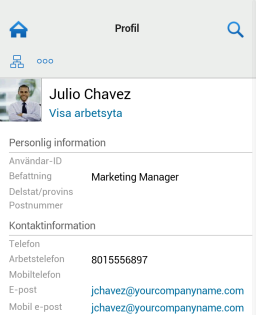
-
Tryck på användarens länkade telefonnummer.
Användaren rings upp.
4.17 Skicka e-post
I Vibe-mobilgränssnittet kan du snabbt skicka e-post till andra Vibe-användare.
-
Gå till profilsidan för den användare du vill skicka e-post till.
Du går till en användares profil enligt beskrivningen i Visa en annan användares profilinformation.
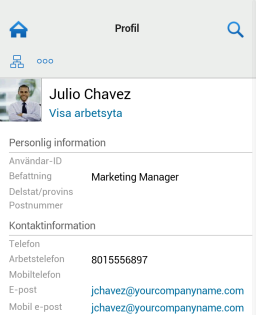
-
Tryck på användarens länkade e-postadress.
4.18 Följa personer och platser du är intresserad av
I Vibe-mobilgränssnittet kan du följa platser och personer. Du kan lätt se aktivitet som skapats på den specifika plats du följer eller av den speciella person du följer.
Konfigurera Vibe att följa arbetsytor, mappar och personer
-
Gå till den arbetsyta eller mapp som du vill följa. Om du vill följa en person går du till personens personliga arbetsyta.
-
Tryck på ikonen Åtgärd
 och sedan på Följ den här mappen, Följ den här arbetsytan eller Följ den här personen, beroende på vad du vill följa.
och sedan på Följ den här mappen, Följ den här arbetsytan eller Följ den här personen, beroende på vad du vill följa.
Visa de arbetsytor, mappar och personer du följer
Så här visar du alla platser och personer du följer:
-
På startsidan trycker du på Följer.
I Vibe kan du också lätt se aktivitet som skapats på den specifika plats du följer eller av den speciella person du följer.
Mer information finns i Visa nyheter på dina spårade platser.
Sluta följa arbetsytor, mappar och personer
Om du följer en plats eller person i Vibe kan du sluta följa platsen eller personen i Vibe-mobilgränssnittet.
-
Gå till den arbetsyta eller mapp som du vill sluta följa. Om du vill sluta följa en person går du till personens personliga arbetsyta.
-
Tryck på ikonen Åtgärd
 och sedan på Sluta följa den här arbetsytan, Sluta följa den här mappen eller Sluta följa den här personen, beroende på vad du vill sluta följa.
och sedan på Sluta följa den här arbetsytan, Sluta följa den här mappen eller Sluta följa den här personen, beroende på vad du vill sluta följa.
4.19 Överföra poster från ett arbetsflödesläge till ett annat
I Vibe-mobilgränssnittet kan du överföra poster från ett arbetsflödesläge till ett annat.
Information om hur du skapar arbetsflöden finns i Skapa och hantera arbetsflöden
i Avancerad användarhandbok för Micro Focus Vibe 4.0.5.
Så här överför du poster från ett arbetsflödesläge till ett annat i Vibe-mobilgränssnittet:
-
Gå till och öppna den posten som du vill överföra till ett nytt arbetsflödesläge.
-
I avsnittet Arbetsflöde trycker du på det nya arbetsflödesläget i listrutan och trycker sedan på OK.
4.20 Använda mappar
I Vibe-mobilgränssnittet kan du använda de flesta typer av Vibe-mappar. Dock stöder inte alla mapptyper alla de funktioner som är tillgängliga när du använder Vibe från din arbetsstation. Mer information finns i Funktioner som inte stöds i Vibe-mobilgränssnittet.
5.0 Funktioner som inte stöds i Vibe-mobilgränssnittet
Det är inte alla funktioner i Vibe som går att använda från mobilgränssnittet. Följande är två exempel. Om du vill använda funktioner som inte stöds i mobilgränssnittet måste du använda Vibe från din arbetsstation.
-
Använda avancerad sökning
i Användarhandbok för Micro Focus Vibe 4.0.5Du kan inte skapa en avancerad sökning i mobilgränssnittet, men du kan komma åt en sparad sökning, enligt beskrivningen i Använda en sparad sökning.
-
Visa och gå tillbaka till nya poster
i Användarhandbok för Micro Focus Vibe 4.0.5 -
Lägga till en favoritplats
ochRedigera dina favoritplatser
i Användarhandbok för Micro Focus Vibe 4.0.5 -
Skapa en ny mapp
i Användarhandbok för Micro Focus Vibe 4.0.5 -
Arbeta med undersökningsmappar
i Användarhandbok för Micro Focus Vibe 4.0.5Du kan använda Vibes mobilgränssnitt för att visa undersökningsmappar och se titlarna på de enskilda undersökningar som mapparna innehåller, men du kan inte visa själva undersökningen eller delta i den.
-
Visa dina uppgifter i en fullständigt interaktiv vy
i Användarhandbok för Micro Focus Vibe 4.0.5 -
Profilera en mapp eller arbetsyta
i Avancerad användarhandbok för Micro Focus Vibe 4.0.5.Du kan inte använda Vibes mobila gränssnitt för att profilera en arbetsyta eller mapp, eller för att visa profilering som redan har skapats för en arbetsyta eller mapp.
-
Redigera filer som öppnas med en webbläsare
i Användarhandbok för Micro Focus Vibe 4.0.5 -
Bifoga filer till en mappost
i Användarhandbok för Micro Focus Vibe 4.0.5 -
Ställa in gäståtkomst till Vibe-webbplatsen
i Administrationshandbok för Micro Focus Vibe 4.0.5
6.0 Säkerhetsaspekter
När du öppnar Micro Focus Vibe från en mobil enhet har du samma säkerhetsnivå som när du öppnar Vibe från en arbetsstation. Några av säkerhetsfunktionerna är följande:
-
Säker tillgänglighet via SSL.
-
Alla tidigare upprättade inställningar för behörighet bevaras i mobilgränssnittet.
Du kan däremot inte ange nya inställningar för behörighet i mobilgränssnittet. Information om hur du anger nya inställningar för behörighet när du använder Vibe från din arbetsstation finns i avsnittet om att
styra behörighet
i Avancerad användarhandbok för Micro Focus Vibe 4.0.5.
7.0 Felsöka din mobila enhet
Om du har problem när du använder Micro Focus Vibe från din mobila enhet finns information i Felsöka din mobila enhet
i Användarhandbok för Micro Focus Vibe 4.0.5.
8.0 Juridisk information
Information om juridisk information, varumärken, friskrivning, garantier, export och andra begränsningar i användning, rättigheter beträffande myndigheter i USA, patentpolicy och FIPS-uppfyllelse finns i https://www.microfocus.com/about/legal/.
Copyright © 2018 Micro Focus